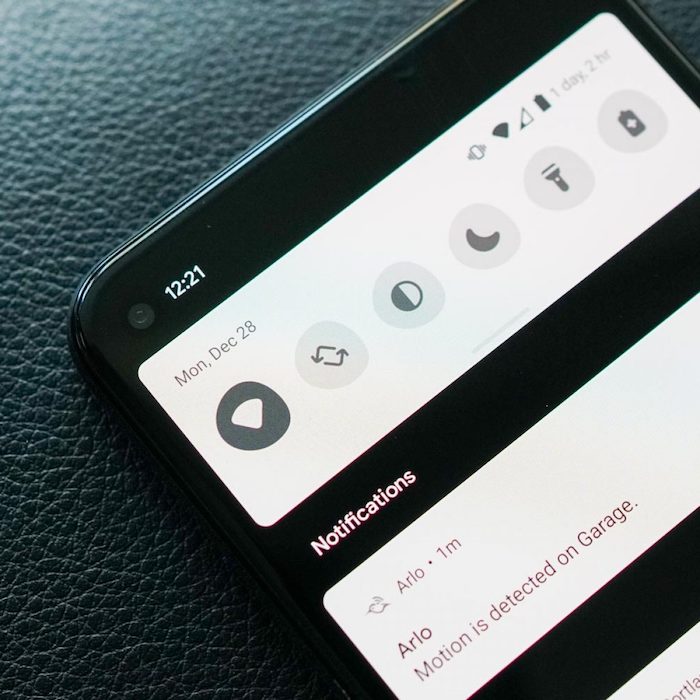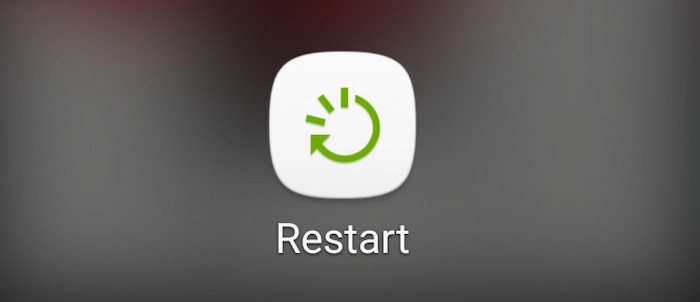Akcelerometar u vašem Android telefonu može otkriti orijentaciju vašeg telefona i okrenuti zaslon u pejzažni (engl. Landscape) ili portretni (engl. Portrait) način. Ali ponekad automatsko zakretanje ekrana na Androidu može prestati raditi. Često je to zbog toga što je opcija jednostavno onemogućena. U drugim slučajevima to se može dogoditi zbog problema s firmwareom telefona, neispravnim senzorom ili zbog neke aplikacije.
U nastavku teksta ćemo vam pokazati nekoliko jednostavnih trikova za popravak automatskog zakretanja ekrana na vašem Android telefonu. Pa krenimo redom.
1) Uključite automatsko zakretanje ekrana
Vaš Android telefon dolazi s ugrađenom značajkom automatskog okretanja ekrana. Može mu se pristupiti s “Quick Settings” ploče kako bi se omogućilo ili onemogućilo automatsko zakretanje. Možete iskoristiti prekidač (switch) da omogućite ili onemogućite rotaciju ekrana ili da zaključate ekran u određenoj orijentaciji.
Provjerite jeste li vi ili netko drugi možda promijenili postavke telefona i, ako je potrebno, uključite istu za automatsko rotiranje ekrana na vašem telefonu.
Da biste uključili automatsko rotiranje ekrana na Androidu:
- Prstom povucite s vrha ekrana “Quick Setting” panel kako biste vidjeli “brze opcije” koje su vam na raspolaganju
- Nađite ikonicu “Auto-Rotate” i uključite ju. Samo imajte na umu da različiti Android telefoni mogu imati različite ikonice ovdje. Samsung telefoni imaju ikonicu “lokota” i piše Portrait/Landscape, ovisno o tome u kojoj orijentaciji imate mobitel. U tom slučaju, onemogućite ikonicu jer je logika drugačija.
- Nakon što uključite auto-rotaciju, ona bi morala odmah raditi
2) Resetirajte uređaj
Sljedeće najčešće rješenje za vraćanje automatskog rotiranja na vašem Android telefonu je ponovno pokretanje uređaja, odnosno restart. Brzo ponovno pokretanje može popraviti sve privremene kvarove koji sprječavaju rad jedne ili više funkcija operativnog sustava.
Za ponovno pokretanje telefona pritisnite i držite tipku za uključivanje. Zatim dodirnite ikonicu Restart i zatim ponovno stisnite Restart. Iako automatsko rotiranje može početi raditi nakon ponovnog pokretanja, problem se može ponovno pojaviti, zahtijevajući višestruka ponovna pokretanja uređaja.
3) Provjerite probleme specifične za aplikaciju i potencijalne konflikte među third-party aplikacijama
Ponekad automatsko zakretanje ekrana može prestati raditi za određenu aplikaciju. Na primjer, aplikacija YouTube za Android često ima problema s otkrivanjem orijentacije telefona.
Ovaj bug vjerojatno će biti ispravljen u novim ažuriranjima aplikacije. Međutim, ako ažuriranje aplikacije ne pomogne, pokušajte ovo zaobilazno rješenje. Dok je YouTube video otvoren, povucite prema gore da biste se prebacili na prikaz preko cijelog zaslona i povucite prema dolje da biste vratili portretni način. Ovo je zgodan savjet za aplikaciju YouTube ako automatsko zakretanje inače radi.
Osim toga, ako ste nedavno instalirali više novih aplikacija, provjerite postoji li konflikt među tim aplikacijama. Neke aplikacije mogu biti u “konfliktu” s postavkama vašeg telefona, poput automatskog zakretanja ekrana. Pokušajte deinstalirati posljednje instalirane aplikacije i ponovno pokrenite telefon da vidite je li problem riješen. Također provjerite jeste li onemogućili automatsko rotiranje za pojedinačne aplikacije.
4) Ne dodirujte ekran dok rotirate
Android vam omogućuje da privremeno onemogućite automatsko zakretanje ekrana dugim pritiskom na zaslonu. Na primjer, ako trebate promijeniti orijentaciju telefona bez pokretanja automatskog zakretanja, pritisnite i držite zaslon, a zatim zakrenite.
Ovo je uobičajena pojava kada koristite web preglednik. Samo pripazite da ne dodirnete zaslon dok rotirate telefon i auto-rotacija će se uključiti.
5) Upotrijebite “third-party” aplikaciju za kontrolu rotacije ekrana
Aplikacija za kontrolu rotacije namijenjena je uređajima s djelomično ispravnim zaslonom. Korisno je ako vam gornji dio zaslona mobitela ne radi i ne možete pristupiti “Quick Settings” panelu. Ove aplikacije možete koristiti kao alternativu funkcionalnosti automatskog rotiranja na Android OS-u.
“Control Screen Rotation” je popularna aplikacija za kontrolu rotacije na Androidu s više od pet milijuna preuzimanja. Omogućuje vam da automatski promijenite orijentaciju zaslona na temelju orijentacije senzora ili da to učinite ručno.
Korištenje aplikacije dovoljno je jednostavno. Otvorite aplikaciju i dodirnite ”Start Service”. Postavite “Select screen orientation” na “Sensor orientation”, te zatim uključite ‘prekidač’ kod funkcije “Add a button to the notification for stopping service”.
Također, ova aplikacija podržava obrnutu pejzažnu i portretnu orijentaciju, a ako nadogradite na “PRO” verziju, možete dodati ikonicu s automatskim rotiranjem na “Quick Settings” panel i ukloniti oglase unutar aplikacije.
6) Vratite uređaj na tvorničke postavke
Ako ne želite koristiti dodatnu aplikaciju, iako vam to potencijalno može riješiti problem, vraćanje na tvorničke postavke može biti zadnja opcija koju imate. Vraćanje uređaj na tvorničke postavke će obrisati vaš Android uređaj i vratiti ga na tvorničko stanje.
Postoje tri načina vraćanja Androida na tvorničke postavke. Bez obzira na način koji odaberete, svakako izradite sigurnosnu kopiju podataka jer nećete moći vratiti izbrisane podatke na Androidu nakon vraćanja na tvorničke postavke.
Dvaput promislite želite li obrisati sve podatke s uređaja samo da biste pokušali popraviti auto-rotaciju na svom uređaju.
Piše: Boris Plavljanić